AUX — что это такое в компьютере?
На материнской плате присутствует специальная микросхема, которая принимает и обрабатывает данные с термодатчиков, расположенных в разных частях платы и на других компонентах ПК.
У нее несколько входов для подключения этих самых датчиков. Aux же представляет собой уже распаянный где – то на материнской плате свободный вход для подключения термического датчика.
Так как к нему ничего не подключено, то на него воздействуют электрические наводки (потенциалы). Микросхема обработки сигналов с термодатчиков эти наводки улавливает и конвертирует в показания. Именно по этому зачастую Aux в Aida64 или в любых других подобных программах, показывает значения, фактически взятые с потолка.
AUX — что это значит?
Стоп. Коротко о главном.
AUX — вход на звуковой плате для подключения аудио-сигнала из устройства, например ноутбук, смартфон, mp3-плеер.
Стоп 2. В некоторых программах по измерению температуры железа может быть тоже название AUX. Это датчик. И на него можно не обращать внимание. Почему? Производитель предусмотрел подключение собственного датчика. Вот если бы вы его подключили — то в AUX была бы температура именного этого датчика. Понимаете? Если у вас дополнительный датчик не подключен, то на температуру AUX вообще не стоит обращать внимание! Вот и все))
Давайте сперва разберемся, как именно компьютер воспроизводит музыку. Очень образно говоря. Вы включаете музыку на ПК — в аудио-плеере.. либо даже на Ютубе. Далее звуковая карта выводит аудио-сигнал на разьем, к котором подключен кабель колонок. И потом уже аудио-сигнал по кабелю идет в колонки, там он усиливается и подается на динамики.
Примерно все так работает. Но.. звуковая карта аудио-сигнал берет откуда? Образно говоря — из аудио-плеера. Но можно сигнал дать свой — для этого и нужен разьем AUX.
То есть в AUX вы подаете сигнал. Его берет звуковая карта, обрабатывает, если умеет, и выводит на колонки точно таким же способом, как если бы вы слушали музыку на аудио-плеере.
AUX — разьем для подключения сторонних источников звука. В плане источников может быть аудио-плеер, смартфон, ноутбук, то есть любое устройство, которое способно выводить звук. Простыми словами любое устройство, к которому можно подключить наушники. Для подключения к AUX используется такой кабель:

Возможно AUX кабель может быть и другой. Все зависит от аппаратуры, от уровня ее. Например AUX-кабель, который способен передавать многоканальный звук.. ну это я придумал, даже не знаю существует ли такой))
Да, он просто с двух сторон как у наушников — 3.5 мини джек вроде называется)) И вот этот кабель — одной стороной например.. в ноутбук, туда куда наушники подключаете, а другой стороной в звуковую карту компа.. вот только куда именно? Обычно это синий разьем:

Вот примерно все так. Еще раз, супер просто — AUX это вход для звука! И это касается не только компьютера, но и музыкального центра например.. магнитолы в машины. Почти всегда AUX — это вход аудио-сигнала для дальнейшей обработки и вывода на акустику.
Вот например в музыкальном центре тоже часто есть AUX. Но в отличии от звуковой карты, музыкальный центр будет еще выступать в роли усилителя.
AUX это тоже самое что и линейный вход или Line-in. Вообще вот вам дополнительная инфа, думаю важно знать:


Как вручную почистить реестр после удаления SpeedFan?
Ну, это уже только для продвинутых юзеров, которые держат свою систему в строгой чистоте
В реестре могут остаться ключи от SpeedFan, они систему в принципе не грузят. Лично я привык чистить так реестр, тем более что я не так часто удаляю ПО.
Итак, сперва открываем реестр, для этого зажимаем Win + R, пишем туда regedit и нажимаем ОК:

Потом откроется редактор реестра, там зажимаем Ctrl + F и пишем слово, по которому мы будем искать мусорные ключи в реестре. То есть пишем speedfan и нажимаем Найти далее:

Все результаты, которые будут найдены, они будут выделены. По каждому нажимаем правой кнопкой и выбираем Удалить:

Удалили? Отлично, теперь нажимаем F3 чтобы поиск был продолжен. И так удаляет до тех пор, пока не будет сообщения что поиск завершен.
Ну вот и все, я надеюсь что все рассказал, что за программа SpeedFan вы теперь знаете, нужна она вам или нет думаю решить сможете. Удачи вам
Название опции:
AUX-разъем что это такое
В поколении, где музыкальные впечатления создавались специально для автомобилей, у AUX была своя эра. «Пропустите шнур AUX» стало фразой, в которой нельзя было предсказать следующий вид развлечения. Вы никогда не могли догадаться, собирается ли кто-нибудь бросить типичную мелодию или последний альбом Post Malone.
Но эра кабеля AUX медленно приближается к своему завершающему этапу. Спад начался, когда Apple представила концепцию отсутствия разъема для наушников.
После убийства аудио разъема Apple пришла к альтернативе, заменив его технологией Bluetooth «Air Pods». Что ж, у всех нас есть мнение по поводу этого нового отказа от использования технологии Bluetooth для доступа к нашему частному сеансу прослушивания. Где технология Bluetooth менее надежна, чем вставка шнура в отверстие.
Книга: 1001 совет по обустройству компьютера
1.4.3. Вентиляторы и температура внутри корпуса
Вентиляторы для процессоров, к сожалению, не предполагают такого выбора размеров, как в блоках питания – там размер задан конструкцией радиатора. Потому если вы особо чувствительны к шуму, то тут не обойтись без покупки фирменной конструкции, причем желательно сразу в сборе с радиатором. Здесь тоже применимо правило – чем больше размеры вентилятора, тем лучше. Хорошо, если материнская плата позволяет осуществлять регулировку числа оборотов – тогда, постепенно их снижая, можно найти оптимум, когда температура процессора еще не повышается до критической (примерно 50 градусов), а обороты уже достаточно малы. Размеры корпусного вентилятора обычно, к сожалению, нередко заданы еще более жестко (обычный размер: 92×92 мм), потому там тем более приходится выбирать самую фирменную конструкцию или изначально выбирать корпус с большим вентилятором 120 мм.
Программы для измерения температуры процессора и материнской платы и, если это возможно, для регулировки оборотов вентиляторов, должны найтись на диске, прилагаемом к материнской плате. Но опыт показал, что такие утилиты обычно избыточны по функциональности, слишком сложны и нестабильны. Потому лучше воспользоваться одной из сторонних программ. Есть много подобных продуктов, и платных и бесплатных, и их нужно тщательно выбирать. Из бесплатных для чистого контроля параметров я порекомендую HWMonitor – очень простую программу, состоящую из единственного исполняемого файла, и не требующую установки, но весьма информативную (рис. 1.5) – как видите, он показывает даже температуру жесткого диска (см. раздел под заголовком ST3500630AS), правда, только одного из двух, имеющихся в компьютере. Кроме того, программа показывает минимальное и максимальное значение за время, пока она запущена. При желании текущие показания можно сохранить в файл и сравнить их, например, с тем, что было до установки нового вентилятора. Скачать последнюю версию HWMonitor можно с сайта разработчиков cpuid.com.
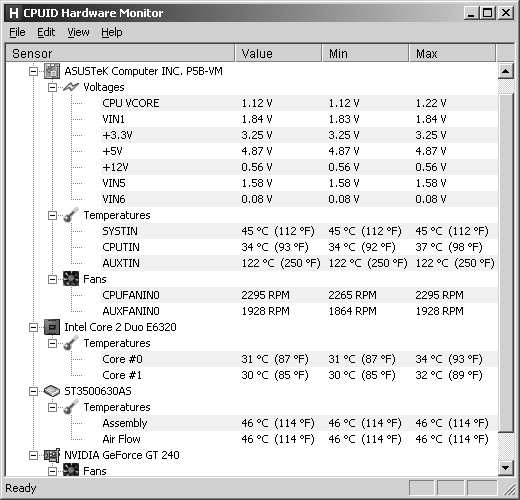
Рис. 1.5. Контроль параметров настольного компьютера с помощью программы HWMonitor
Что означает AUXTIN?
Большинство программ, показывающих температуру, скорость вращения вентиляторов и прочие параметры компьютера, – англоязычные (включая и фирменные утилиты производителя материнской платы). Для того чтобы проще было разобраться, расшифруем ряд позиций, которые вы можете видеть на рис. 1.5:
• AUX – сокращение от auxilary (дополнительный);
• CPU – центральное процессорное устройство (процессор);
• соответственно, CPUFANN0 – процессорный вентилятор № 0;
• AUXFANN0 – дополнительный вентилятор, в данном случае корпусной;
• SYSTIN – внутренняя (IN) температура системной платы;
• CPUTIN – внутренняя температура процессора;
• AUXYIN – дополнительный вход измерителя температуры (в данном случае он не подключен никуда, потому показывает «погоду на Марсе»;
• для жесткого диска: Assembly – в сборке (т. е. температура внутри диска), Air Flow – расход воздуха (т. е. температура воздушной среды), в данном случае оба датчика, видимо, объединены.
Померив температуру материнской платы (она не должна превышать 45–50 градусов даже в жаркое летнее время – параметры, которые вы видите на рис. 1.5, были измерены при температуре в помещении 26 °C), вы можете сделать заключение о необходимости дополнительных вентиляторов, установленных на корпусе системного блока (корпусных). Вообще-то, для нормальной работы не слишком «навороченного» компьютера достаточно трех вентиляторов: в блоке питания, на процессоре и на видеокарте (причем последний, как мы видели, не всегда и не для всех пользователей обязателен). Если у вас имеются корпусные вентиляторы, то попробуйте их аккуратно отключить (отсоединив разъем вентилятора от материнской платы), и непрерывно контролируйте температуру материнской платы. Если в комнате жара, а температура через час после включения не превысила указанной ранее величины, то можете смело избавляться от лишних источников шума. Учтите, что имеющийся в некоторых корпусах воздуховод (в виде трубы к вентилятору процессора), снижает температуру процессора, но повышает ее для окружающих компонентов. Поэтому стоит проэкспериментировать, удалив эту трубу, – если температура материнской платы снизится, а процессора – не повысится вовсе или повысится не больше, чем на один-два градуса, то стоит обойтись без нее.
Тут тоже действует правило: «запас карман не тянет». Самые чувствительные к нагреву в современном компьютере компоненты – жесткие диски, которые к тому же охлаждаются хуже всех остальных компонентов. Долговечность жестких дисков напрямую зависит от температуры: 55–60 градусов – уже предельное критическое значение. При нормальной работе диска температура не должна превысить тех же 45–50 градусов (руке горячо, но терпимо), и производители утверждают, что долговечность сильно повысится, если температура будет ниже 40 градусов. Если у вас есть подозрение, что жесткие диски все время греются выше допустимого, то следует принять меры: возможно, подключить-таки корпусные вентиляторы или даже поставить отдельный вентилятор специально для обдува диска (они бывают самых разных конструкций и стоимости).

To Fix (Auxtin temperature, what is it?) error you need to follow the steps below:
Совместимость : Windows 10, 8.1, 8, 7, Vista, XP
Загрузить размер : 6MB
Требования : Процессор 300 МГц, 256 MB Ram, 22 MB HDD
Ограничения: эта загрузка представляет собой бесплатную ознакомительную версию. Полный ремонт, начиная с $ 19.95.
Auxtin temperature, what is it? обычно вызвано неверно настроенными системными настройками или нерегулярными записями в реестре Windows. Эта ошибка может быть исправлена специальным программным обеспечением, которое восстанавливает реестр и настраивает системные настройки для восстановления стабильности
If you have Auxtin temperature, what is it? then we strongly recommend that you Download (Auxtin temperature, what is it?) Repair Tool .
This article contains information that shows you how to fix Auxtin temperature, what is it? both (manually) and (automatically) , In addition, this article will help you troubleshoot some common error messages related to Auxtin temperature, what is it? that you may receive.
Примечание: Эта статья была обновлено на 2019-11-12 и ранее опубликованный под WIKI_Q210794
AUXTIN — что это такое в SpeedFan?
AUXTIN — чаще всего пустой термодатчик, который ни к чему не подключен. Поэтому показывать может разное значение, например 100 градусов. Обращать внимание не стоит.
На одном сайте прочитал, что AUXTIN это может быть блок питания (Power Supply Unit, PSU).
Также у вас может быть CPUTIN и SYSTIN, первое процессор, второе — материнка.
Еще AUXTIN может спокойно показывать минусовое значение.
Если AUXTIN показывает например 100 градусов, то скорее всего это значение от фонаря. Можете попробовать прикоснуться пальцем к радиатору чипсета, процессору, либо к элементам питания процессора, мосфетам и вы убедитесь — на ощупь может только горячим, но о 100 градусах речь не идет. Внимание: трогать комплектующие во время работы необходимо нереально осторожно!
У одного пользователя уже около пяти лет AUXTIN показывает 122 градуса и ничего — все в порядке.
Само слово AUXTIN, как я понял, расшифровывается так:
- AUX — означает вход, имеется ввиду разьем.
- T — температура.
- IN — внутри корпуса.
На зарубежном форуме нашел информацию, что AUXTIN — датчик температуры источника питания, если он имеется:

Название датчика можно увидеть в программе SpeedFan:

Как видите, их даже может быть несколько. Также можно заметить и в PC Wizard (а еще в HWMonitor):

Даже если AUXTIN показывает вроде адекватное значение, все равно не стоит обращать внимание. Используйте софт, который нормально определяет датчики и показывает реальные значения — советую только AIDA64:

Мое мнение — AIDA64 это лучшая программа по отображению температуры.
На одном сайте нашел инфу, возможно будет полезно:

detector












